Cómo solucionar el problema de Spotify sin conexión a Internet [Fácilmente]
Publicado: 2023-05-13Si su reproductor de música también muestra el mensaje de error Spotify Sin conexión a Internet, tome la ayuda de este artículo para deshacerse del problema de inmediato con facilidad.
Spotify se encuentra entre los servicios de transmisión y escucha de música y podcasts más increíbles. La aplicación está clasificada como la número uno a nivel internacional y es comúnmente utilizada por personas más que cualquier otra aplicación similar. Numerosos usuarios aprovechan la ayuda de la plataforma para escuchar canciones y mantenerse al día con las pistas de sus artistas favoritos.
Escuchar música es una de las cosas más pacíficas que puedes hacer. Por lo tanto, cuando aparece un error comoSpotify No Internet Connectionen el servicio de transmisión, lo frustra al máximo. Este problema es bastante común y puede aparecer en sus dispositivos Android repetidamente sin excepciones.
El problema puede ser molesto, pero no es incurable. Puede corregir fácilmente el error utilizando un par de soluciones sencillas. Este artículo enumera todas esas soluciones para usted. Usando y siguiendo las próximas secciones de esta guía con soluciones y procedimientos, puede corregir fácilmente el error de Spotify que no se conecta a Internet.
Soluciones fáciles de arreglar: Spotify sin conexión a Internet
Las siguientes secciones de la guía enumerarán y explicarán algunas soluciones o arreglos para usted. Todas estas soluciones son técnicas sencillas para corregir el error Spotify No Internet Connection. Siga las soluciones cronológicamente e implemente el procedimiento proporcionado hasta que el problema se solucione para su comodidad.
Solución 1: cierre la aplicación y reinicie el dispositivo
A veces, comenzar de manera simple también puede conducir a grandes cambios. Teniendo eso en cuenta, lo primero que debe hacer para corregir el error de detección de Spotify No Internet Connection es cerrar la aplicación y reiniciar el dispositivo. Esta es una solución bastante fácil pero funciona. Por lo tanto, si alguna vez enfrenta este problema, simplemente cierre todas las aplicaciones presentes en el dispositivo Android, reinicie el teléfono inteligente y ejecute solo la aplicación Spotify. Si aún así, este problema persiste, pase a la siguiente solución.
Lea también: ¿ Por qué mi Spotify sigue deteniéndose y cómo solucionarlo?
Arreglo 2: cambiar las conexiones
A veces, razones simples como la falta de conectividad a Internet también pueden provocar el error Spotify Sin conexión a Internet. Especialmente si está utilizando una conexión WiFi, estos problemas pueden ocurrir. Entonces, si este es el caso, intente conectarse a alguna otra conexión WiFi si es posible. También puedes probar con datos móviles y viceversa. Cambie al modo avión en el dispositivo y luego apáguelo. Si aún enfrenta este problema, siga la siguiente solución.
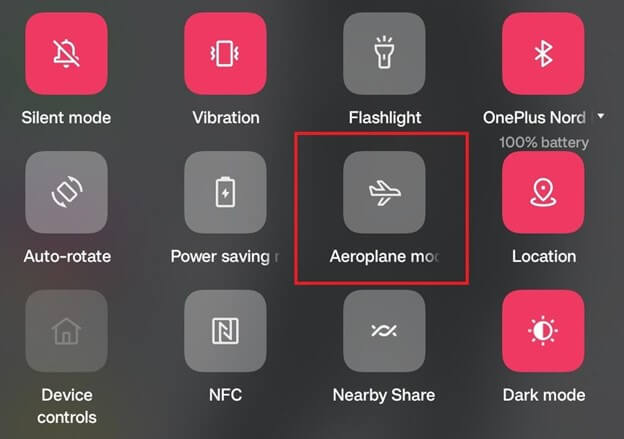
Solución 3: actualice la aplicación Spotify
Su versión existente de su aplicación Spotify puede contener algunos errores. Este error puede interferir con la conectividad a Internet y el uso de la aplicación y mostrar que Spotify dice que no hay conexión a Internet. Es posible que los desarrolladores hayan solucionado y eliminado este error en la última actualización. Por lo tanto, debe actualizar la aplicación a su última versión para solucionar este problema. Puede tomar la ayuda de los pasos a continuación para saber cómo actualizar la aplicación:
- Abra la aplicación Play Store en su dispositivo.

- Toque su perfil y luego abra la configuración de Administrar aplicaciones y dispositivos.
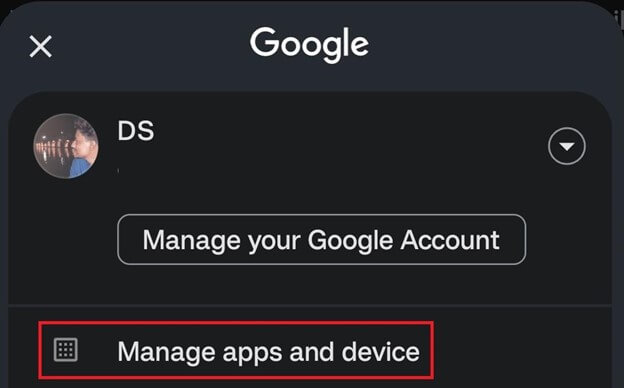
- Toquela sección de actualizaciones para continuar.
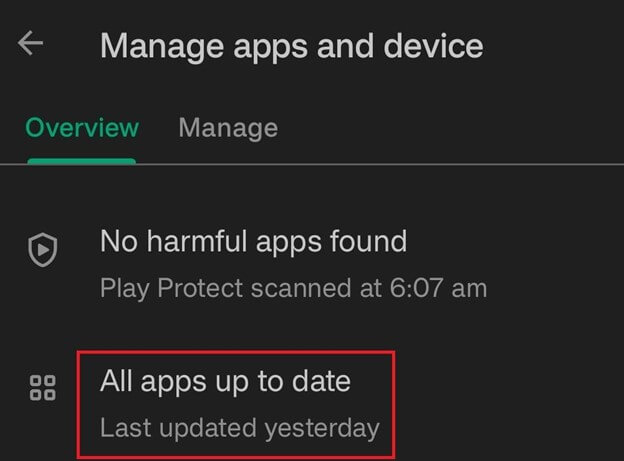
- Si las actualizaciones no aparecen, toque el botónBuscar actualizaciones .
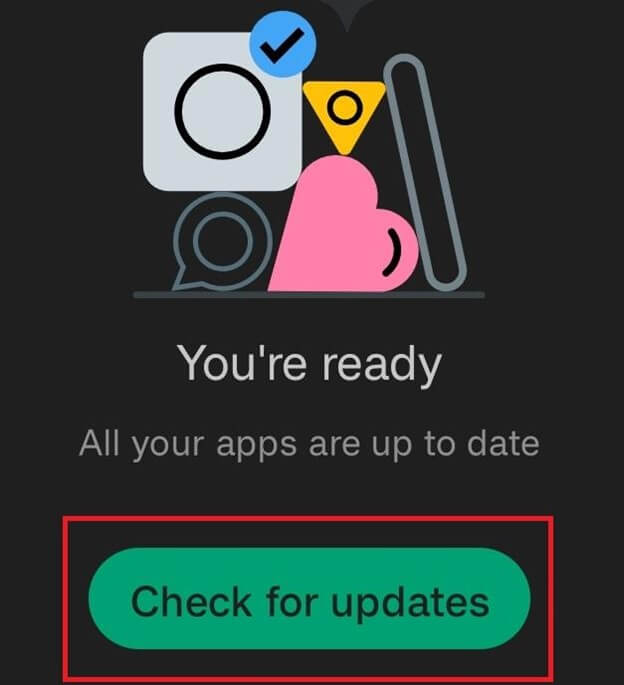
- Busque la aplicaciónSpotify en la lista y actualicela misma.
Esta es una solución simple y efectiva que le permite deshacerse del error con facilidad. Siga el siguiente si esta solución falla.
Lea también: Cómo arreglar algo que salió mal Error de Spotify
Solución 4: use la opción Forzar detención
Otra solución que lo ayudará con el problema de Spotify sin conexión a Internet disponible es Force Stop. Force Stop es una opción en los dispositivos Android que le permite detener cualquier aplicación y cualquier otra cosa que interrumpa su rendimiento. Para lo mismo, debe seguir los pasos que se detallan a continuación:
- Abrala configuración del dispositivo Android.

- Busque la categoríaAplicaciones y ábrala.

- BusqueSpotify en la lista de aplicaciones de su dispositivo y púlselo.

- En la página de la aplicación, busque el botónForzar detención y tóquelo.
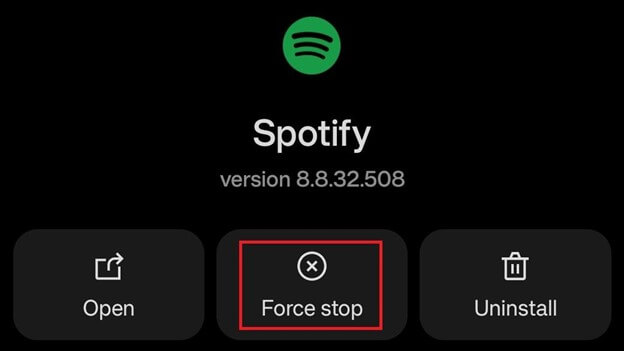
- Continúe incluso si aparece un mensaje de advertencia.
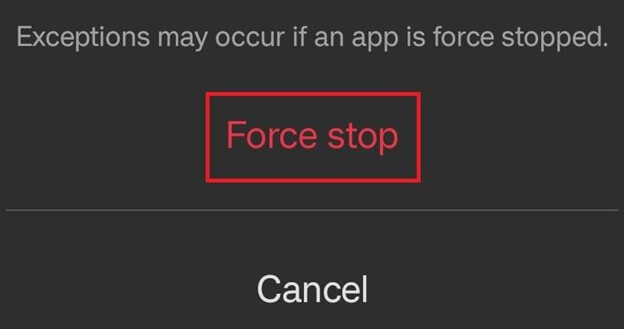
Una vez que haya terminado con el procedimiento anterior, ejecute la aplicación nuevamente y vea si se solucionó el problema. Si no, tome la ayuda de la siguiente solución.
Solución 5: Activar/desactivar el modo sin conexión
La siguiente solución que puede arreglar fácilmente el error de Spotify que muestra Sin conexión a Internet es activar/desactivar el modo sin conexión. El modo sin conexión es una bendición para los usuarios que enfrentan problemas de almacenamiento de datos. Pero, esta bendición también puede convertirse en una maldición a veces. Entonces, siga los pasos a continuación para saber qué debe hacer:

- Abre la aplicaciónde Spotify y toca tu perfil.

- AbreConfiguración .

- Desplácese hacia abajo y busque la opciónModo sin conexión .Activa o desactiva lo mismo.
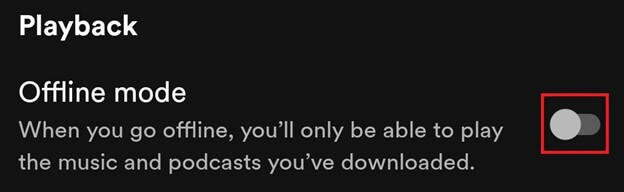
Use la aplicación después de realizar los pasos anteriores. Si cree que la aplicación no funciona correctamente, siga la siguiente solución.
Lea también: Cómo arreglar el reproductor web de Spotify que no funciona en todos los navegadores
Solución 6: permitir el uso de datos sin restricciones
Otra solución viable que funciona para corregir el error Spotify No Internet Connection es permitir el uso de datos sin restricciones en la aplicación. Esta es una característica de los dispositivos Android que puede restringir o anular la restricción del uso de datos de cualquier aplicación. Lo mismo, si está activado, también puede afectar el rendimiento de su aplicación Spotify. Por lo tanto, debe desactivar esta función para continuar. Siga los pasos proporcionados a continuación para facilitar:
- Abrala configuración del dispositivo Android.

- Busque la categoríaAplicaciones y ábrala.

- BusqueSpotify en la lista de aplicaciones de su dispositivo y púlselo.

- TocaUso de datos .
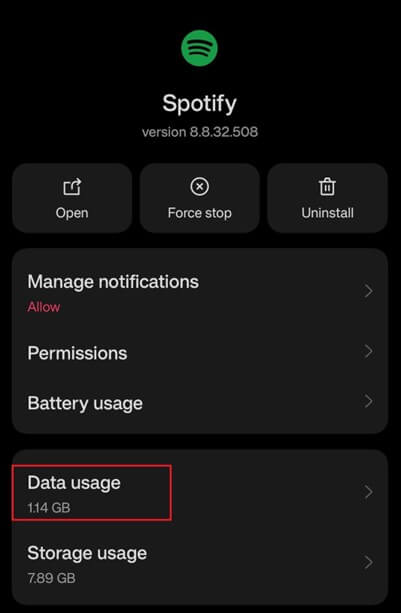
- Busque la configuraciónUso de datos sin restricciones y actívela.
Una vez que se complete el procedimiento, reinicie la aplicación y vea si el error persiste. Siga la siguiente solución si el error continúa.
Arreglo 7: Eliminar caché de aplicaciones
Es posible que el error de Spotify que muestra Sin conexión a Internet no se haya resuelto por ahora. Esto puede suceder debido a la recopilación de un gran caché de aplicaciones. Si este es el caso, entonces debe borrarlo para continuar. Siga los pasos a continuación para saber cómo borrar el caché con facilidad:
- Abre la aplicación de Spotify y toca tu perfil.

- AbreConfiguración .

- Desplácese hacia abajo hasta la parte inferior de la configuración y toqueBorrar caché .
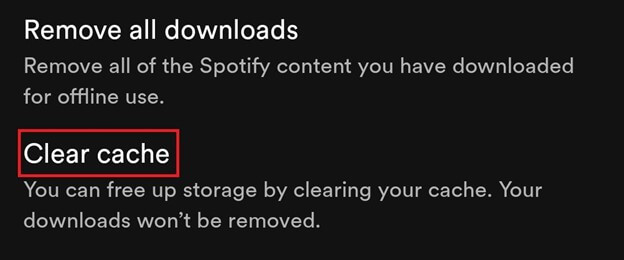
- Toque el botónBorrar caché si aparece alguna ventana emergente.
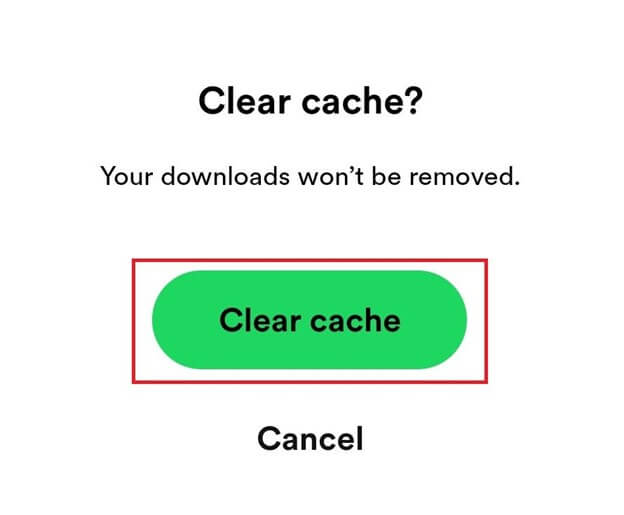
Esta solución le permitirá comenzar de nuevo y eliminar todo el caché temporal de la aplicación. En caso de que aún necesite ayuda con Spotify dice que no hay error de conexión a Internet, siga la solución a continuación.
Lea también: Cómo cambiar la portada de la lista de reproducción de Spotify | Cambiar la imagen de la lista de reproducción en Spotify
Solución 8: Spotify no se conecta a Internet: reinstale la aplicación
La última y definitiva solución para corregir el error Spotify No Internet Connection es reinstalar la aplicación. Esta solución garantizará que se eliminen todos los errores o configuraciones preocupantes de la aplicación y que funcione como una nueva. Para esto, puede tomar la ayuda de los siguientes pasos:
- Abra labiblioteca de aplicaciones en el dispositivo y localice Spotify.
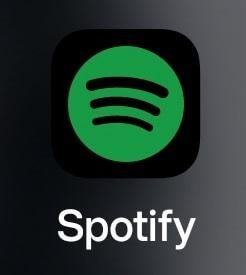
- Toque prolongadamente la aplicaciónSpotify y seleccione la opción para desinstalarla.

- Continúe conla desinstalación .
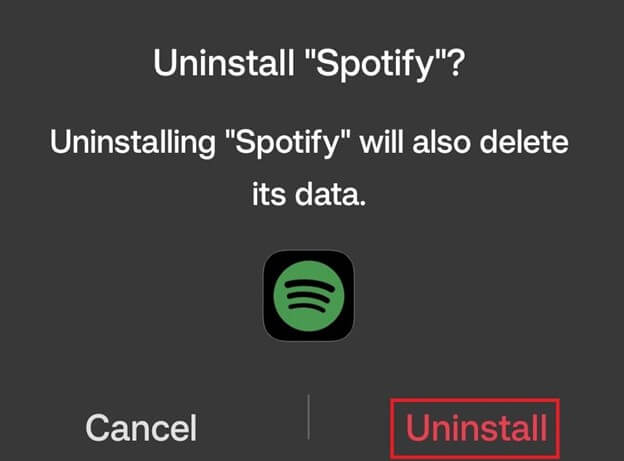
- Cuando la aplicación se desinstale, iniciePlay Store .

- BusqueSpotify e instáleloen su dispositivo.
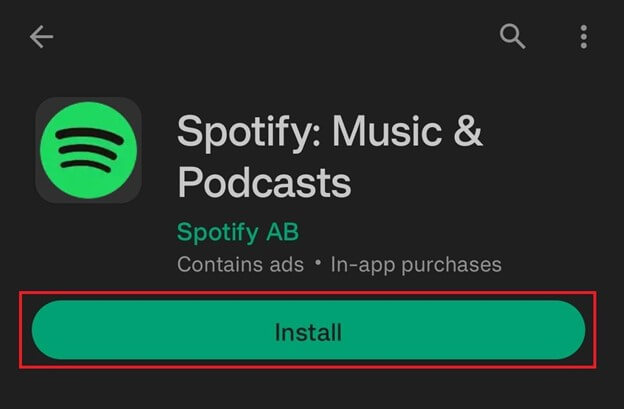
Después de que la aplicación se reinstale, inicie sesión con la cuenta que estaba usando anteriormente y disfrute de la transmisión de música y podcasts sin errores.
Spotify dice que no hay conexión a Internet: arreglado
Después de seguir los pasos y las soluciones proporcionados anteriormente, debe ejecutar la aplicación Spotify perfectamente después de corregir el error Spotify sin conexión a Internet. Ahora puede transmitir canciones y podcasts ilimitados en la aplicación con facilidad. La aplicación no mostrará ningún error ni interrumpirá su experiencia auditiva de ninguna otra manera.
Lea también: Cómo corregir el código de error 18 en Spotify {SOLUCIONADO}
Las soluciones proporcionadas anteriormente son muy fáciles de seguir, incluso para un principiante. Sin embargo, si necesita ayuda con las soluciones o ayuda de cualquier otro tipo, estamos aquí. Escríbanos en la sección de comentarios a continuación. Describa sus consultas, proporcione comentarios, revisión y más en la sección de comentarios a continuación. Describa sus pensamientos en detalle y nos pondremos en contacto con sus comentarios en consecuencia.
Si cree que le hemos ayudado a corregir el error de Spotify sin conexión a Internet, suscríbase a nuestro boletín. Esto le permitirá recibir correos electrónicos sobre actualizaciones, guías, blogs y artículos como este más interesantes. Además, también puede seguirnos en Instagram, Pinterest, Facebook, Twitter y Tumblr. ¡Estén atentos a las actualizaciones diarias! Eso es todo por ahora. Nos vemos en la próxima guía.
